Wie funktioniert GitHub?
Der GitHub-Browser ist in der Tat eine bahnbrechende Innovation in der Welt von Kodi. Mit einem einzigen Browser können Benutzer nach ihren bevorzugten Kodi-Add-Ons und Kodi-Repositorys suchen. Das GitHub Browser-Add-On durchsucht den gesamten GitHub-Hosting-Server gemäß der Suchabfrage des Benutzers und liefert dem Benutzer dann relative Ergebnisse.
Dies erleichtert dem Benutzer die gesamte Installation und hilft ihm, indem er Zeit und Systemspeicher spart. Befolgen Sie unsere Anleitung, um zu erfahren, wie Sie den GitHub-Browser Kodi installieren und eine völlig neue, verbesserte Kodi-Erfahrung erleben.
GitHub Browser Einführung
GitHub ist eine Anlaufstelle für Geeks und die Lösung für ihre Probleme. Benutzer bevorzugen GitHub zum Herunterladen von Zip-Dateien von der Website, da es Setup-Dateien für fast alle Software und Anwendungen enthält. Selbst Kodi-Benutzer bevorzugen die Verwendung von GitHub zum Herunterladen ihrer bevorzugten Add-On-Repositorys.
Alle aktuellen Add-On-Repositorys werden von den jeweiligen Entwicklern auf GitHub hochgeladen. Selbst wenn die Quelllinks des Repositorys heruntergefahren werden, können Benutzer die Repositorys daher über GitHub herunterladen.
GitHub Browser Kodi Funktionen
| Vorteile | Nachteile |
| Einfach zu verwenden | Instabil |
| Ein Add-On für alle anderen Add-Ons | Unzuverlässige Zip-Dateien zur Verfügung gestellt |
| Einfache Suche nach unbeliebten Add-Ons | Im Entwicklungsprozess |
| Neue Entwickler ermutigen |
So installieren Sie den GitHub-Browser unter Kodi Krypton Version 17.6 oder niedriger
- Starten Kodi > Klicke auf die Einstellungen.
- Öffnen Dateimanager > Doppelklicken Sie auf Quelle hinzufügen
- Ein Dialogfeld wird angezeigt. Klicken Sie dort, wo es steht ‘Keiner’ > Geben Sie dies ein URL http://fusion.tvaddons.co/ > Klicken in Ordnung.
- Nennen Sie diesen Medienquellennamen “TV Addons Repo > Klicken in Ordnung > Überprüfen Sie die URL und Name und OK klicken nochmal.
- Geh zurück zu Kodi-Startbildschirm > Jetzt offen Add-Ons Speisekarte > Drücke den Box-Symbol > Wählen Von Zip-Datei installieren.
- Öffnen TV Addons Repo > Wählen hier anfangen > Öffnen plugin.program.indigo-4.0.0.zip.
- Es wird eine Benachrichtigung mit der Meldung “Indigo Add-on installiert” angezeigt. > Sobald die Benachrichtigung angezeigt wird, kehren Sie zu zurück Kodi-Startbildschirm > Öffnen Add-On-Menü> Gehe zu Video-Add-Ons > Klicke auf Indigo.
- Klicken Sie nun auf Add-On-Installationsprogramm > Klicke auf GitHub Browser.
- Schließen Sie das Dialogfeld mit den Anweisungen, das angezeigt wird.
- Sie sehen drei Optionen in der Liste, d.h.. GitHub Benutzername, Repository-Name und Name des Add-Ons. Wählen Sie die gewünschten Suchmetriken aus.
So installieren Sie GitHub Browser Kodi auf Jarvis Version 16 oder höher
- Öffnen Kodi Jarvis V16 > Klicken System.
- Öffnen Dateimanager > Doppelklick Quelle hinzufügen.
- Klicken <Keiner> und tippe dies ein URL http://fusion.tvaddons.co/ > Klicken Getan.
- Nennen Sie diese Quelle „TV Addons > Klicken Getan > Klicken in Ordnung.
- Zurücksenden an Kodi-Startbildschirm > Klicken System.
- Klicken Add-Ons > Wählen Von Zip-Datei installieren > Wählen TV Addons > Wählen hier anfangen > Wählen plugin.program.indigo-4.0.0.zip.
- Zurücksenden an Kodi-Startbildschirm > Klicke auf Indigo.
- Öffnen Add-On-Installationsprogramm > Öffnen GitHub Browser > Schließen Sie das Dialogfeld, das angezeigt wird.
- Suchen Sie nun nach dem gewünschten Add-On, indem Sie entweder den Namen des Entwicklers, den Namen des Add-Ons oder den Namen des Repositorys verwenden.
So installieren Sie den GitHub Browser auf dem Kodi Fire Stick
Installieren Sie Kodi auf dem Fire Stick bevor Sie den GitHub Browser installieren. Befolgen Sie danach die folgenden Schritte:
- Öffnen Kodi auf Fire Stick
- Gehe zu Entwickleroptionen > Aktivieren Sie ADB-Debugging und Apps aus unbekannten Quellen.
Beziehen Sie sich nun auf das zuvor beschriebene Verfahren zum Installieren des GitHub-Browser-Add-Ons für Kodi Krypton V.17. Der verbleibende Vorgang wird von nun an der gleiche sein.
GitHub Browser Kodi Download
- Laden Sie die Zip-Datei herunter > Gehe zu Kodi-Startbildschirm > Öffnen Add-Ons > Drücke den Box-Symbol > Wählen Von Zip-Datei installieren.
- Durchsuchen Sie Ihr System und öffnen Sie die heruntergeladene Zip-Datei des Repositorys.
- Die Benachrichtigung “Indigo Add-on installiert” wird angezeigt > Zurücksenden an Kodi-Startbildschirm > Öffnen Add-On-Menü> Öffnen Video-Add-Ons > Klicke auf Indigo.
- Klicken Add-On-Installationsprogramm > Klicke auf GitHub Browser.
- Schließen Sie das Dialogfeld mit den Anweisungen.
- Suchen Sie nun nach dem Add-On mit dem Namen des Entwicklers, des Repositorys oder des Add-Ons.
GitHub Browser Fehler / funktioniert nicht / Probleme
Das gewünschte Add-On / Repository konnte nicht gefunden werden
Bei der Suche nach Add-Ons oder Repositorys erhalten Sie möglicherweise nicht die gewünschten Ergebnisse, oder der Browser stellt möglicherweise irrelevante oder falsche Repositorys bereit. Auf den GitHub-Servern sind zahlreiche Add-Ons vorhanden, weshalb die Suche nicht so einfach ist, wie es scheint. Der Browser liefert die Abfrageergebnisse nach dem, was er in Bezug auf Ihre Suchanfrage findet.
Fix
Stellen Sie sicher, dass Ihre Suchabfrage korrekt ist und Sie den Entwicklernamen oder den Repository-Namen korrekt verwenden. Die beste Vorgehensweise besteht darin, nach dem Namen des Entwicklers zu suchen. Es zeigt etwas genaue Ergebnisse im Vergleich zu anderen Abfragemetriken.
Add-On-Installation fehlgeschlagen
Da sich das Add-On selbst in der Entwicklungsphase befindet, kann die Installation des Addons fehlschlagen. In einigen Fällen wurde das Add-On selbst perfekt installiert, aber die anderen Add-Ons, die über den GitHub-Browser installiert werden sollten, konnten nicht installiert werden.
Fix
Die Probleme mit dem Installationsfehler des GitHub-Browser-Add-Ons werden bald behoben, sobald alle Fehler behoben sind. Bei den anderen Add-Ons, die nicht über den GitHub-Browser installiert werden konnten, ist die Auswahl der Zip-Datei möglicherweise fehlgeschlagen. Stellen Sie sicher, dass Sie die richtigen Zip-Dateien auswählen, die in diesem Browser angezeigt werden.
Letzte Worte
Der GitHub-Browser ist eine erstaunliche Sache, die von TV Addons entwickelt wurde, da er es den Kodi-Benutzern ermöglicht hat, ihre Kodi-Erfahrung zu genießen, ohne hier und da nach den Add-On-Repositorys zu suchen. Benutzer finden es schwierig, funktionierende Quelllinks der Repositorys zu finden, während sie alle bei GitHub verfügbar sind. Dies ist sicherlich eine erstaunliche Entwicklung und wir empfehlen, es auf jeden Fall auszuprobieren. Befolgen Sie unsere Anleitung, um zu erfahren, wie Sie GitHub Browser Kodi installieren, und stellen Sie sicher, dass Sie das beste VPN für den Kodi-Dienst verwenden, um geschützt zu bleiben.

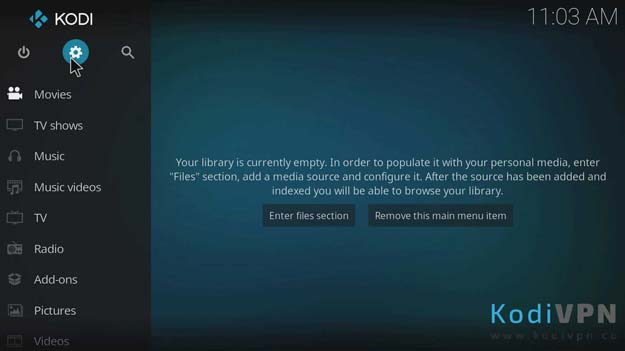



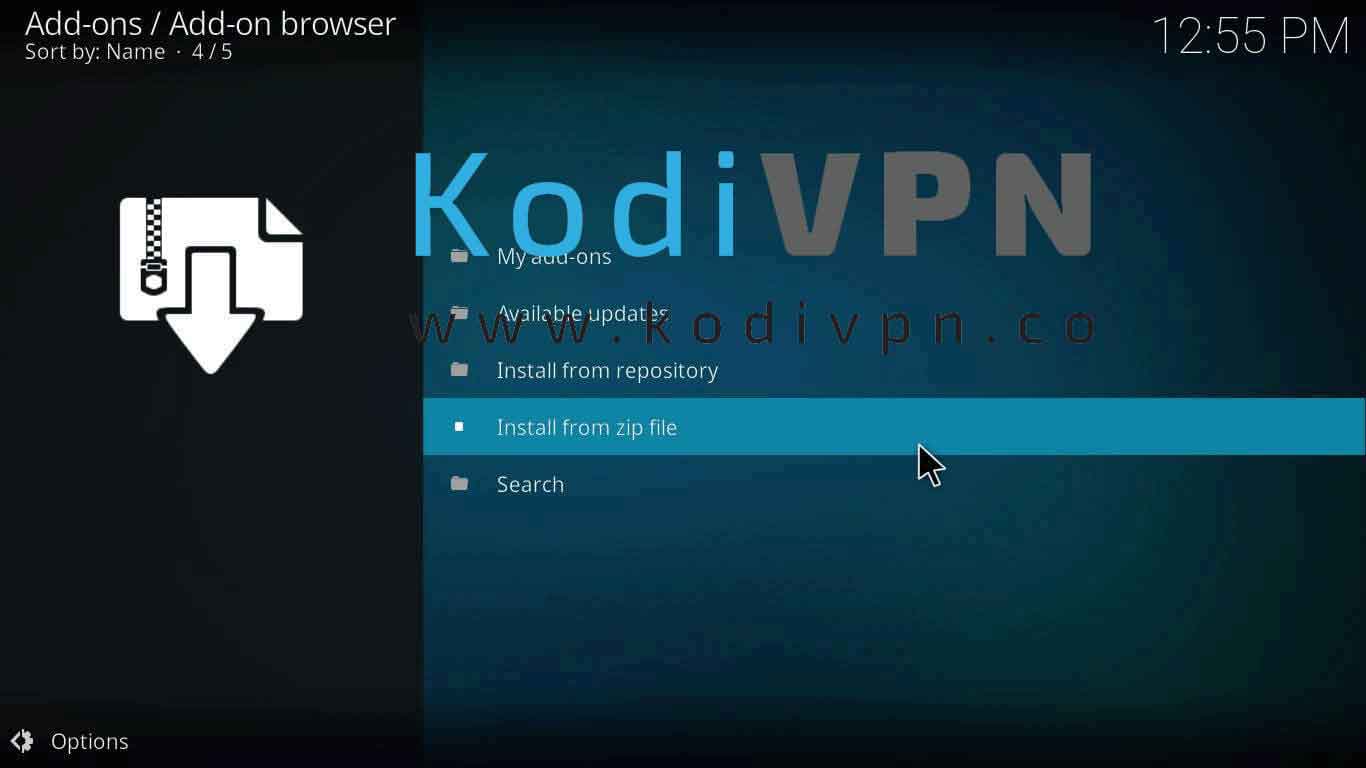

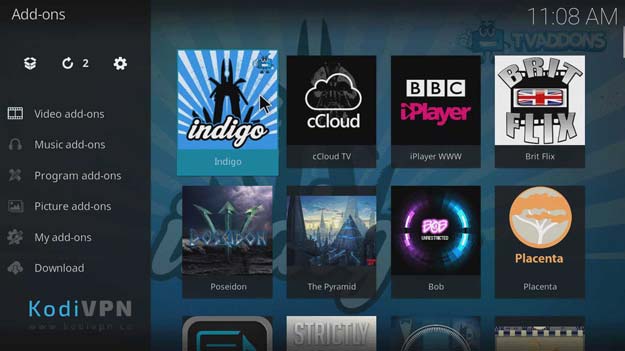
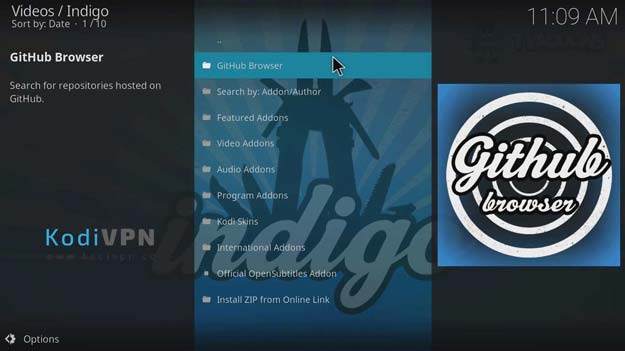
28.04.2023 @ 09:56
ie GitHub-Benutzername des Entwicklers eingeben.
GitHub Browser auf dem Kodi Fire Stick installieren
Um den GitHub-Browser auf dem Kodi Fire Stick zu installieren, müssen Sie zuerst die Einstellungen öffnen und dann auf Gerät gehen. Klicken Sie auf Entwickleroptionen und aktivieren Sie die Option Apps aus unbekannten Quellen zulassen. Gehen Sie zurück zum Startbildschirm und öffnen Sie den Amazon App Store. Suchen Sie nach dem Downloader und installieren Sie ihn. Öffnen Sie den Downloader und geben Sie die URL http://fusion.tvaddons.co/ ein. Klicken Sie auf Download und warten Sie, bis der Download abgeschlossen ist. Öffnen Sie den Dateimanager und navigieren Sie zu Downloads. Wählen Sie die Datei aus und installieren Sie sie. Gehen Sie zurück zum Startbildschirm und öffnen Sie Kodi. Öffnen Sie das Add-On-Menü und wählen Sie Indigo. Öffnen Sie das Add-On-Installationsprogramm und wählen Sie GitHub Browser. Geben Sie die gewünschten Suchmetriken ein und suchen Sie nach dem gewünschten Add-On.
GitHub Browser Fehler / funktioniert nicht / Probleme
Wenn der GitHub-Browser nicht funktioniert oder Probleme verursacht, gibt es einige Schritte, die Sie ausführen können, um das Problem zu beheben. Überprüfen Sie zunächst, ob Sie die neueste Version des GitHub-Browsers installiert haben. Wenn nicht, aktualisieren Sie ihn. Überprüfen Sie auch, ob Sie die neueste Version von Kodi installiert haben. Wenn nicht, aktualisieren Sie es. Stellen Sie sicher, dass Sie eine stabile Internetverbindung haben. Wenn das Problem weiterhin besteht, können Sie versuchen, den Cache und die Daten des GitHub-Browsers zu löschen oder das Add-On neu zu installieren. Wenn das Problem immer noch besteht, wenden Sie sich an den Entwickler des Add-Ons oder suchen Sie nach Lösungen in Kodi-Foren.
Letzte Worte
Der GitHub-Browser ist ein nützliches Add-On für Kodi-Benutzer, da er die Suche nach Add-Ons und Repositorys erleichtert und Zeit spart. Es ist jedoch wichtig, sicherzustellen, dass Sie die neueste